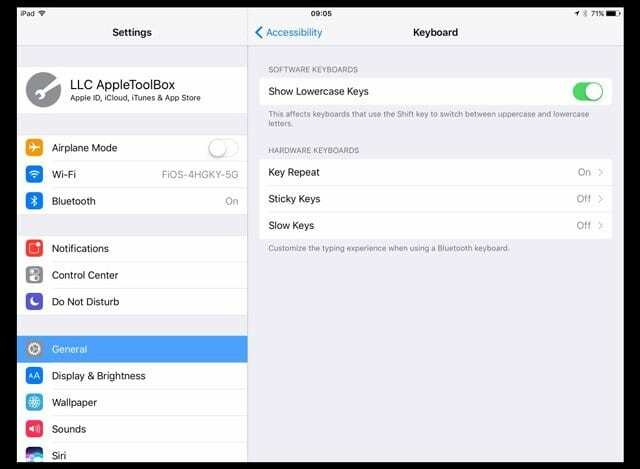A volte è necessario BLOC MAIUSC. Se desideri utilizzare il blocco maiuscole su un iPhone, iPad o iPod Touch, ecco come digitare il blocco maiuscole sulla tastiera dell'iPhone, dell'iPad o dell'iPod touch.

Contenuti
- Aggiorna le impostazioni della tastiera
- Sequenze di tasti per abilitare la modalità Blocco maiuscole
-
Mostra tastiera minuscola
- Per mostrare la tastiera minuscola
- Opzioni aggiuntive della tastiera
- Post correlati:
Aggiorna le impostazioni della tastiera
Innanzitutto, assicurati che la tastiera sia impostata per abilitare la modalità Blocco maiuscole. Vai su Impostazioni> Generali> Tastiera e attiva Attiva Blocco maiuscole. Il blocco maiuscole è generalmente abilitato per impostazione predefinita. Ma se vuoi disabilitarlo per qualsiasi motivo, segui questi stessi passaggi e disattivalo.

Sequenze di tasti per abilitare la modalità Blocco maiuscole
- Attiva BLOC MAIUSC toccando due volte il tasto Maiusc (iPhone e iPod touch)
- Il tasto Maiuscole diventa grigio, bianco o blu (a seconda della versione iOS) quando attivi BLOC MAIUSC.
- Attiva BLOC MAIUSC toccando due volte il tasto Maiusc o toccando contemporaneamente i due tasti shift (iPad)
- Il tasto Maiuscole diventa grigio, bianco o blu (a seconda della versione iOS) quando attivi BLOC MAIUSC.
Potrebbe essere necessario provarlo un paio di volte per ottenere la giusta velocità di doppio tocco.
Tutte le lettere che digiti saranno maiuscole finché non lo spegni. Tocca una volta il tasto Maiusc per disabilitare BLOC MAIUSC.
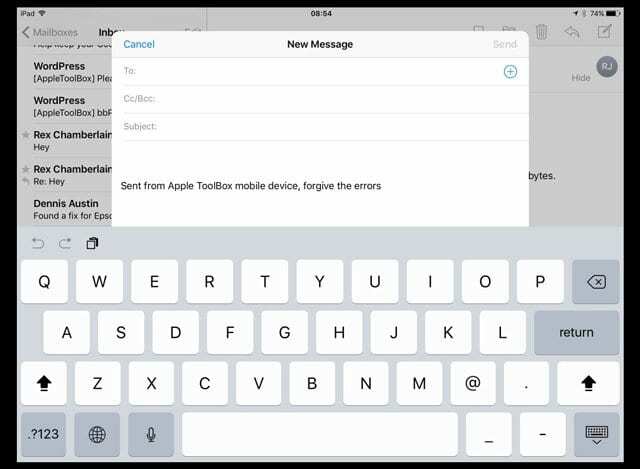
Mostra tastiera minuscola
Se vedi solo lettere maiuscole con la tastiera su schermo, quando digiti parole maiuscole e minuscole, c'è un modo per correggerlo. Tuttavia, mostrare i tasti minuscoli può influire sul modo in cui il tasto Maiusc cambia tra lettere maiuscole e minuscole.
Per mostrare la tastiera minuscola
- Vai in Impostazioni > Generali > Accessibilità > Tastiera
- Attiva Mostra tasti minuscoli
Opzioni aggiuntive della tastiera
Nelle impostazioni della tastiera per l'accessibilità, ci sono anche tre opzioni aggiuntive: Ripetizione tasti, Tasti permanenti e Tasti lenti. Queste impostazioni aiutano le persone con disabilità motorie a controllare meglio la digitazione per cose come immissioni e sequenze di tasti non intenzionali.
Tre impostazioni della tastiera di accessibilità
- Ripetizione tasto: impedisce l'immissione di caratteri più volte con la pressione di un solo tasto
- Tasti permanenti: consente di impostare i tasti modificatori, particolarmente utili per impostare combinazioni di tasti che normalmente richiedono due mani. I tasti permanenti tengono premuti i tasti modificatori mentre digiti altri tasti
- Tasti lenti: regola la durata tra ogni pressione di un tasto e quando è attivato
Imparentato:
- Espansione del testo in iOS 5
- Mac OS X: la dettatura non funziona; come risolvere

Ossessionato dalla tecnologia sin dall'arrivo anticipato di A/UX su Apple, Sudz (SK) è responsabile della direzione editoriale di AppleToolBox. Ha sede a Los Angeles, in California.
Sudz è specializzato nella copertura di tutto ciò che riguarda macOS, avendo esaminato dozzine di sviluppi di OS X e macOS nel corso degli anni.
In una vita precedente, Sudz ha lavorato aiutando le aziende Fortune 100 con le loro aspirazioni tecnologiche e di trasformazione aziendale.